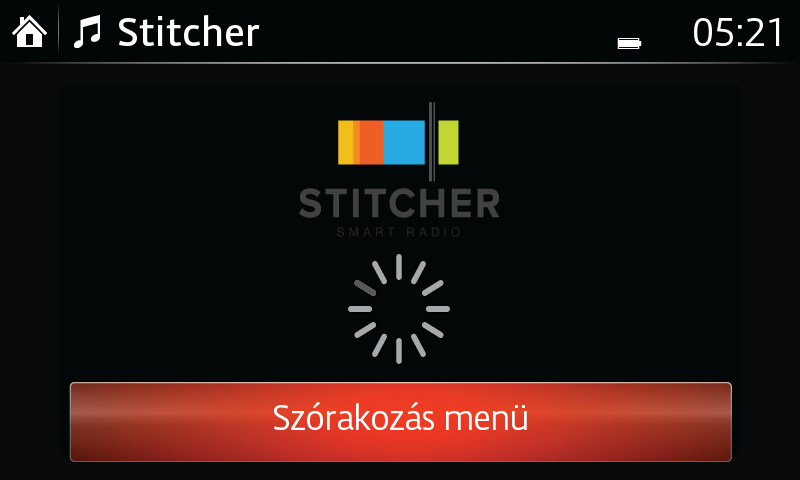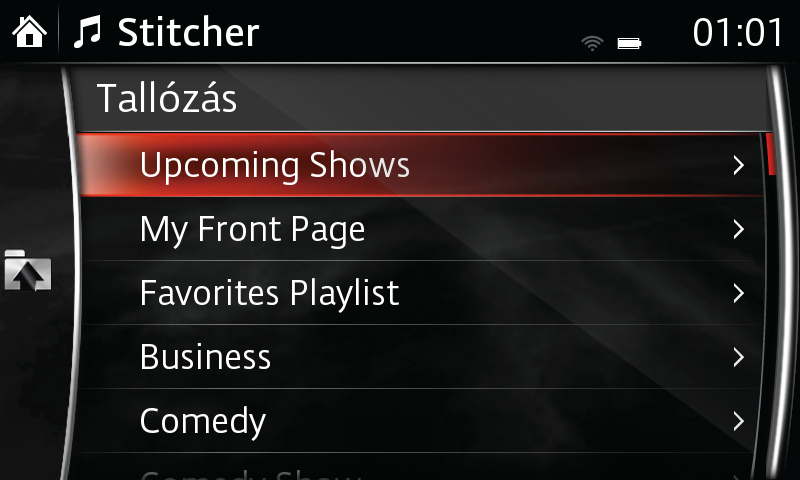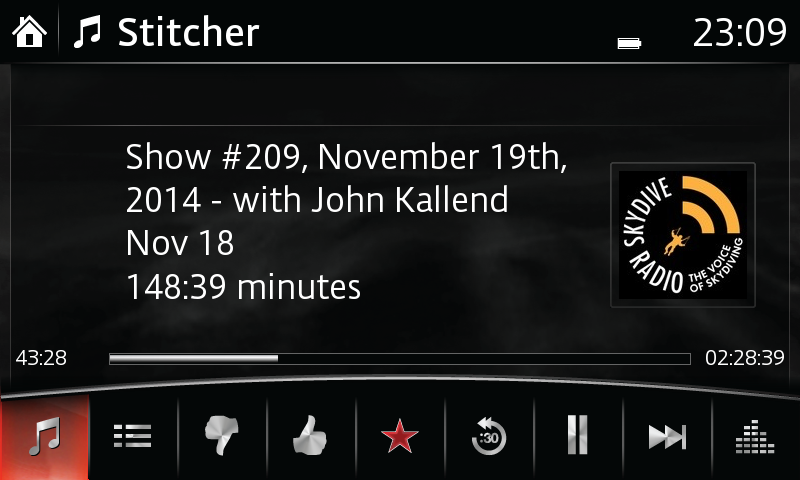A Stitcher™ rádió alkalmazás közvetlenül, letöltés vagy szinkronizálás nélkül biztosít hozzáférést eszközödnek rádióadások és podcastok ezreinek internetes közvetítéséhez (streaming). Fedezze fel a legjobb híreket, szórakozást, sportot és beszélgetéseket sugárzó állomásokat, igény szerint. A javasolt tartalom kiválasztása automatikusan történik, a Kedvencek közé helyezett, vagy a felfelé és lefelé mutató hüvelykujj jelzéssel értékelt tartalmak regisztrálásával. További információkért látogasson el a http://stitcher.com webhelyre.
SA Stitcher™ használata előtt el kell végezni néhány beállítást:
- Bluetooth®-kapcsolat szükséges. Ha a készüléke nincs párosítva a járművel, kattintson ide.
- Telepítse a Stitcher™ rádió alkalmazást a készülékére.
- Hozzon létre egy Stitcher™ rádió fiókot.
- Jelentkezzen be a készüléken a Stitcher™ rádió szolgáltatásba, és végezze el a Stitcher™ rádió testreszabását.
A Stitcher™ rádió lejátszása:
- Válassza ki az SZÓRAKOZÁS elemet a kezdőképernyőn. A képernyő visszatér az utolsó meglátogatott hangforráshoz (az alapértelmezett az FM rádió), és a Szórakozás menü lesz látható a képernyő alján.
- Válassza ki az SZÓRAKOZÁS elemet.
- Válassza ki az Stitcher™ elemet.
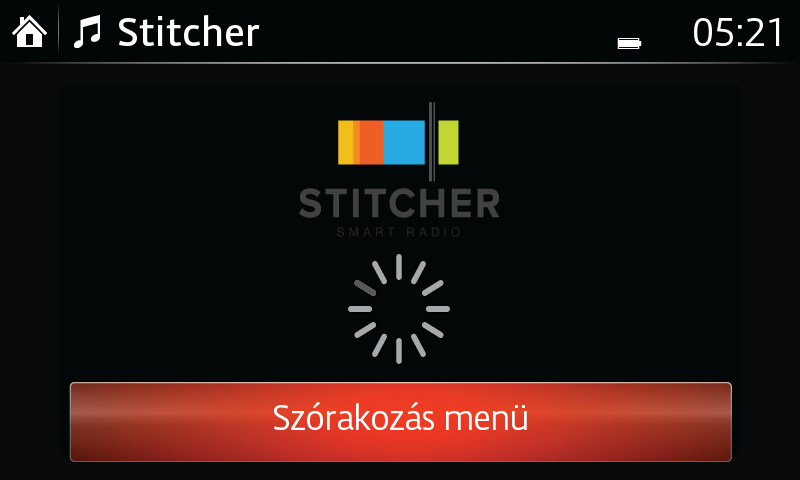
Funkciók és opciók:
- Válassza ki a ÁLLOMÁSLISTA elemet az állomások megjelenítéséhez. Válasszon a lehetőségek közül.
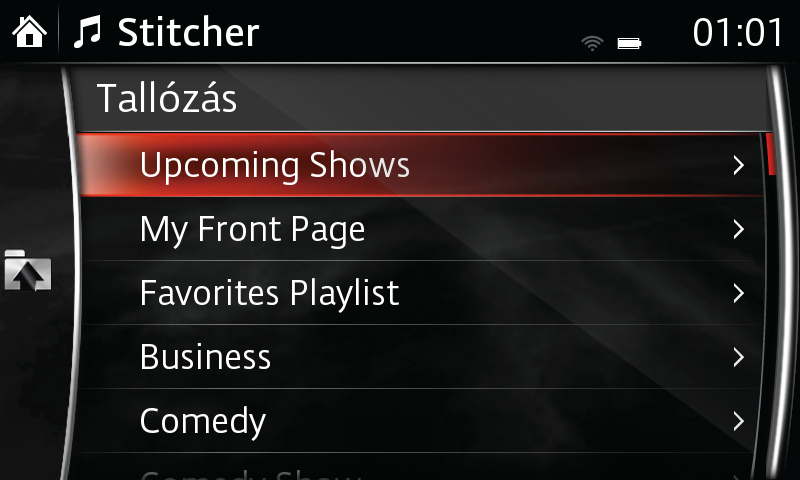
- Válassza ki a KEDVENCEK elemet a Stitcher kedvencek megjelenítéséhez. Válasszon a lehetőségek közül.
- Válassza ki a ÁLLOMÁSLISTA elemet a kategóriák szerinti megjelenítéshez. Válasszon a lehetőségek közül.
- Válassza ki a NEM TETSZIK (Lefelé mutató hüvelykujj) elemet, ha szeretné jelezni, hogy nem tetszik Önnek az aktuális program.
- Válassza ki a TETSZIK (Felfelé mutató hüvelykujj) elemet, ha szeretné jelezni, hogy tetszik Önnek az aktuális program.
- Válassza ki a KEDVENCEK elemet az aktuális állomás a Kedvencek listájához való hozzáadásához vagy törléséhez.
- Válassza ki a VISSZA 15 MÁSODPERCCEL elemet, hogy visszalépjen 15 másodpercet.
- Válassza ki a LEJÁTSZÁS/MEGÁLLÍTÁS elemet a lejátszáshoz; nyomja meg újra az elemet az ideiglenes szüneteltetéshez.
- Válassza ki a KÖVETKEZŐ elemet a következő állomásra lépéshez.
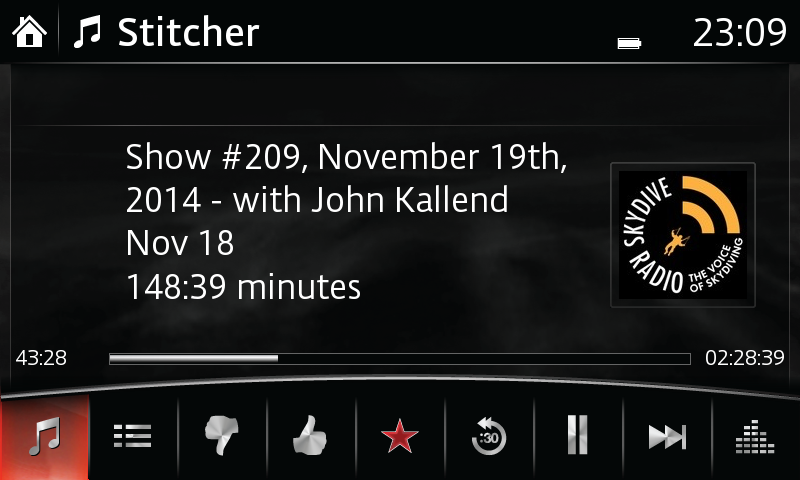
- Válassza ki a BEÁLLÍTÁSOK elemet a hangminőség-szintek beállításához; a módosítások elvégzéséhez használja a multimédiás vezérlést.
A Stitcher™, a Stitcher™ logó és a Stitcher™ arculati jegyek a Stitcher, Inc. védjegyei vagy bejegyzett védjegyei, és használatuk engedéllyel történik.
Kompatibilis a készülékem?
– Több kedvencek állomás is kijelölhető és hozzáadható.
– A megjelenített kedvencek a hozzáadott és az alapértelmezés szerinti állomásokat tartalmazzák.
– A Stitcher óránként 30–60 MB adatforgalmat generál; ellenőrizze az előfizetését az ezzel kapcsolatos esetleges díjak tekintetében.
– A hangminőség a készüléktől, a hálózattól és a zenefájloktól függően változhat.
– Bizonyos készülékek arra kérhetik Önt, hogy az alkalmazás használatához hagyja jóvá a csatlakozást.
– A rendszer szoftververziójától függően az utasítások különbözőek lehetnek.
– Előfordulhat, hogy az iPhone-használók a hangot az iPhone készülékből csak akkor hallják, ha USB hangról BT hangra váltanak. Ebben az esetben az alábbi beállítások segíthetnek.
- Nyissa meg az [Air Play] elemet a [Control Center] segítségével.
- Váltson [iPhone] beállításról [Mazda] beállításra, és ekkor a hang a jármű hangszórójából lesz hallható.